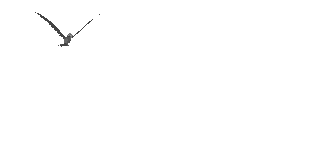Menjalankan
tugas sebagai seorang pengajar memang tidak lepas dari proses penilaian.
Data nilai-nilai siswa kita kumpulkan dalam daftar nilai. Kegiatan pengumpulan
nilai cukup melelahkan apabila kita memiliki siswa yang banyak.
Seiring
kemajuan teknologi, maka seorang pengajar juga diharapkan memanfaatkannya guna
memudahkan kegiatan-kegiatan yang terkait dengan tugas pokok pengajar. Dalam
pengolahan nilai ini, guru biasanya dibantu dengan program Microsoft Excel.
Pengolahan nilai sangat efisien menggunakan program ini.
Dengan
seringnya melakukan pengolahan nilai maka diperlukan format daftar nilai yang
dapat mengakomodasi jumlah siswa yang beragam, sehingga format tersebut dapat
digunakan oleh siapa saja yang memerlukan.
Hal
inilah yang saya coba realisasikan sehingga dapat bermanfaat bagi rekan-rekan
kerja saya. Salah satu hal yang mengganjal bagi saya dalam
mengotomatisasi format ini adalah pada bagian penomoran. Misalnya format di
bawah ini!
Pada
penomoran di atas, nomor saya buatkan sesuai dengan jumlah baris, yang mana
tergantung dengan jumlah siswa. Namun dengan cara ini, misalnya jumlah siswanya
kurang dari 10, maka kolom nomor tetap terisi sampai dengan 10, karena saya
sudah isi dari awal. Dalam penghitungan nilai, sebenarnya tidak menjadi
masalah. Namun dari segi estetika saya lihat kurang baik. Sehingga saya ingin
menyempurnakannya yaitu bila baris nama terisi maka nomornya akan otomatis
terisi.
Hal
ini menjadi masalah bagi saya karena pengetahuan saya tentang Microsoft Excel
hanya sebatas “cukup”. Oleh karena itu saya mencoba berburu mencari pemecahan
masalah ini dari buku tutorial yang dijual di toko buku. Walaupun sebenarnya
buku itu tidak saya beli, cuma saya liat-liat guna mendapatkan pemecahan
masalah itu. Namun ternyata tidak saya temukan, sehingga pada akhirnya saya
manfaatkan Si “Mbah Google” untuk membantu saya. Setelah beberapa waktu
akhirnya saya menemukan pemecahan masalahnya.
Kolom nomornya
diisi dengan rumus seperti gambar di bawah ini!
Untuk baris pertama
akan diisi nomor untuk anak yang pertama yaitu di cell A12. Pada cell A12, kita
isi formula sebagai berikut =IF(B12<>"";COUNTA($B$12:B12);""). Makna formula di
samping adalah jika (if) kolom B12 (kolom nama baris pertama) terisi, maka
isilah cell A12 dengan jumlah cell yang telah terisi dari B12 sampai dengan
B12. Cell B12 saya kunci ($B$12)
untuk memudahkan meng-copy formula itu ke bawah. Meng-copy formula dengan cara
klik cell yang berisi formula yang akan di-copy, letakkan kursor di pojok kanan
bawah cell tersebut hingga kursor berubah menjadi tanda tambah (+), klik tanda
tambah kemudian drag (klik tombol kiri mouse sambil digeser) sampai dengan cell
yang kita inginkan berisi nomor otomatis. Sebagai contoh misalnya pada cell A17
akan terisi formula =IF(B17<>"";COUNTA($B$12:B17);"").
Hasilnya: apabila
cell B12 saya isi dengan nama siswa maka cell A12 secara otomatis akan terisi
1, selanjutnya bila cell B13 saya isi dengan nama siswa maka cell A13 secara
otomatis akan terisi 1, dan demikian seterusnya. Namun jika baris B14 saya
kosongkan, maka A14 juga akan kosong.
Demikianlah sedikit hal yang
dapat saya bagikan, semoga berguna bagi kita semua.